所有 Mac 用户都应该拥有的 4 个免费 Mac OS X 实用程序

Mac OS X 可能附带许多很棒的应用程序和实用程序来帮助您入门,但也有一些非常有用的实用程序要么缺失要么可以改进。
这就是我们在这里关注的重点,其中包含四个最有用的 Mac OS 第三方实用程序,每个人都应该在他们的 Mac 上拥有,或者至少回顾和考虑。最好的?它们都是免费的实用程序!
我们推荐一个简单的云文档存储解决方案、一个出色的存档管理器、一个剪贴板管理器,以及一个可以更轻松、更彻底地删除应用程序的工具。像往常一样,一定要在评论中加入你自己的最爱和建议。好的,让我们开始吧,四个很棒的第三方 Mac 实用程序是……。
1: Dropbox – 云文件存储和共享

Dropbox 是一款云文件存储和共享应用程序,可无缝集成到 Mac OS X Finder 中。你会得到一个名为“Dropbox”的文件夹,拖入该文件夹的所有内容都会安全地存储在云中……如果你在另一台 Mac(或 iOS 设备、Windows、Linux PC)上安装了 DropBox,这些文件将立即出现在 Dropbox 文件夹中在那些计算机上也是如此。想与其他人共享其中一个文件吗?只需使用 DropBox 菜单栏项选择文件并选择“共享链接”即可获取可以发送给其他人的 URL。
为什么 Mac OS X 和 iOS 没有内置类似 Dropbox 的功能作为 iCloud 的一部分?没有人知道,但几乎每个人都希望 Apple 能够原生包含云同步和共享功能,而无需诉诸 unsupported调整或第三方应用程序。 Mac 是否会拥有这样的本机功能是一个很大的未知数,但 Dropbox 是一款真正出色的应用程序,具有完整的跨平台支持,在简化的云存储方面表现出色。
更新:请注意,iCloud Drive 是最近添加到 MacOS 和 iOS 的,与 DropBox 有一些相似之处
2: The Unarchiver – 解压缩任何存档格式
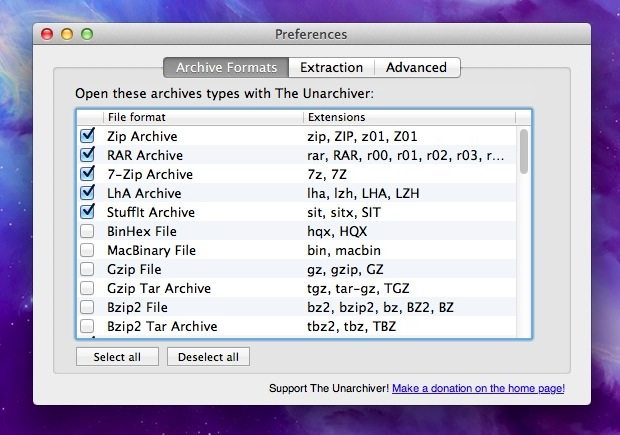
Mac OS X 附带一个有效的解压缩应用程序,可以处理各种存档格式,但一旦您开始使用更晦涩的压缩格式,如 rar 和 7z,您就会发现它不够用。这就是为什么每个 Mac 用户都应该获得 The Unarchiver,它是免费的并且可以处理x/”>几乎任何可以轻松想到的存档格式。
安装 The Unarchiver 基本上意味着永远不会想知道“我如何打开我下载的这个存档?”再次。
3: AppCleaner – 高级应用程序卸载程序

卸载 Mac 应用程序通常可以简单地通过从 /Applications/ 文件夹中删除相应的应用程序来完成,并且适用于许多应用程序。但是,这并不一定会删除与应用程序关联的每个文件。这就是 AppCleaner 的用武之地。您将一个应用程序拖放到 AppCleaner 中,让它搜索与该应用程序关联的所有文件,然后选择“删除”选项以彻底卸载该应用程序。
AppCleaner 在清理残留的应用程序混乱和遗留垃圾方面非常方便,它应该成为从 Mac OS X 卸载应用程序的默认方法。很容易成为必备实用程序,它仍然保留我们的建议。
4: ClipMenu——剪贴板历史管理器

每个人都依赖于复制和粘贴,但 Mac OS X 中只有一个主要的剪贴板缓冲区(嗯,如果算上隐藏的以终端为中心的 剪切选项)。输入 ClipMenu,这是一个剪贴板管理器,它存储复制到剪贴板的所有文件的历史记录,以便在将来需要时轻松快速地检索。将其视为驻留在菜单栏中的无限复制和粘贴缓冲区。
ClipMenu 对提高工作效率非常有帮助,一旦您习惯使用它,您就会想知道没有它您怎么能生活。老读者会记得我们在这里之前讨论过这个,它现在和以前一样出色。
–
正在寻找一些更出色的免费应用程序? 这里还有 11 个适用于 Mac OS X 的必备工具。
您必备的 Mac 实用程序是什么?我们错过了什么重要的事情吗?让我们在评论中知道。
